双显卡如何切换为独立显卡(电脑双显卡如何切换)
请大声告诉我
你有没有遇到过以下这些崩溃的时刻:
玩游戏玩到一半
画面锯齿超多,极度影响体验?
根本无法开全特效,导致画质感人?
游戏帧数降至20/s,真心欲哭无泪?
那绝对是分分钟要摔键盘的好吗!!!

(键盘OS:凭神马要砸我?!怪我喽?
这明明是显卡的错好伐?)
显卡表示

是呀
不给力的显卡绝对会令你事倍功半
瞬间扫了自己玩游戏的性
玩游戏这么重要的事情
(比女神还要重要啊!!!)
怎么能被不给力的显卡打扰!
下面小编来教你几招
学会如何将双显卡切换成独立显卡
跟狗牙、掉帧Say Goodbye
目 录
一.如何确认自己的电脑是不是双显卡
二.Intel+NVIDIA显卡切换方法
三.Intel+AMD显卡切换方法
四.AMD处理器+AMD 显卡切换方法
一.如何确认自己的电脑是不是双显卡
1.右击桌面上的“计算机”(此电脑)-“管理”
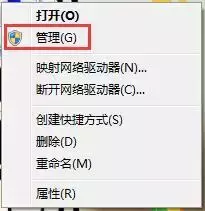
2.单击左侧“设备管理器”-“显示适配器”
如果显示适配器中只有一个显卡,那么则证明自己的计算机不支持切换,例如下图

如果显示适配器中有2个显卡,则证明支持切换。
二.Intel+NVIDIA显卡切换方法
1.桌面上单击右键,选择“NVIDIA控制面板”—“管理3D设置”
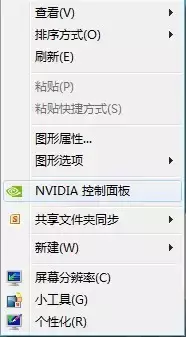
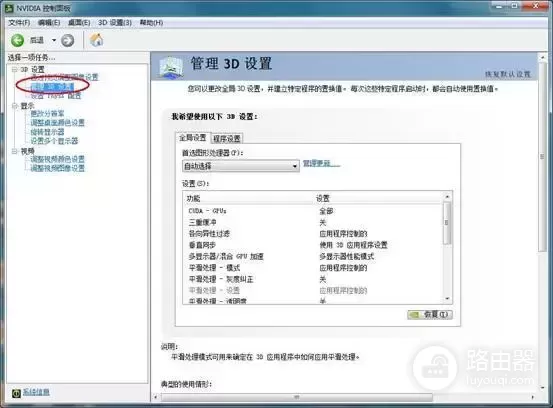
2.首选图形处理器—高性能NVIDIA处理器
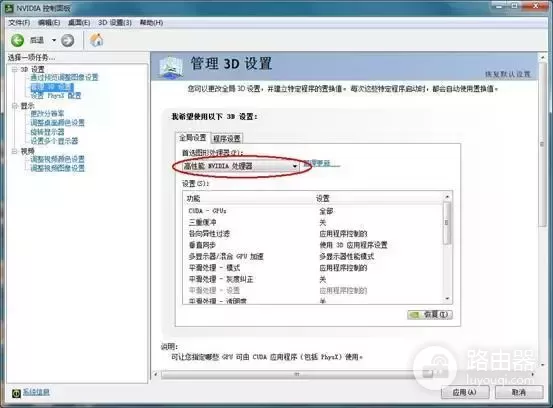
这样就OK啦,成功搞定了独立显卡的切换。
如果你不想所有的程序都使用独立显卡,只想给特定的游戏这样设定,那就按照以下的方式设定即可——
3.选择单独程序使用独立显卡
选择要自定义的程序:选择的是具体的单独程序(快捷方式即可)
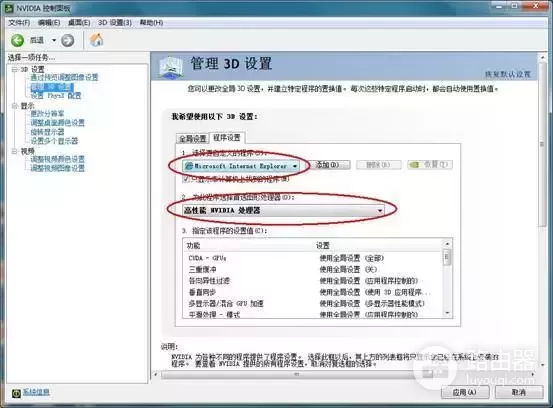
三.Intel+AMD显卡切换方法
(有可能你的AMD显示界面与这篇文章的例图不一致,不过里面的内容大体是相同的)
1.右键点击桌面选择“显示卡属性”
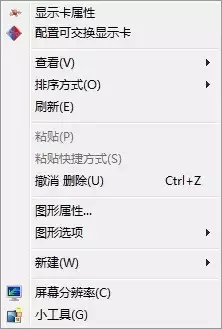
2.打开显卡驱动控制台,控制台有“标准视图”和“高级视图”两种,切换方法为点击主界面右上角的首选项,如下图
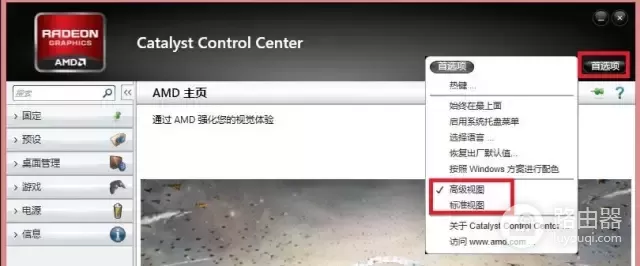
3.下图为显卡控制面板视图,然后在左侧选择“电源”-“可切换显示卡全局设置”;
接着在右侧中选择:“最佳性能”或“最大化性能”,如下图所示:
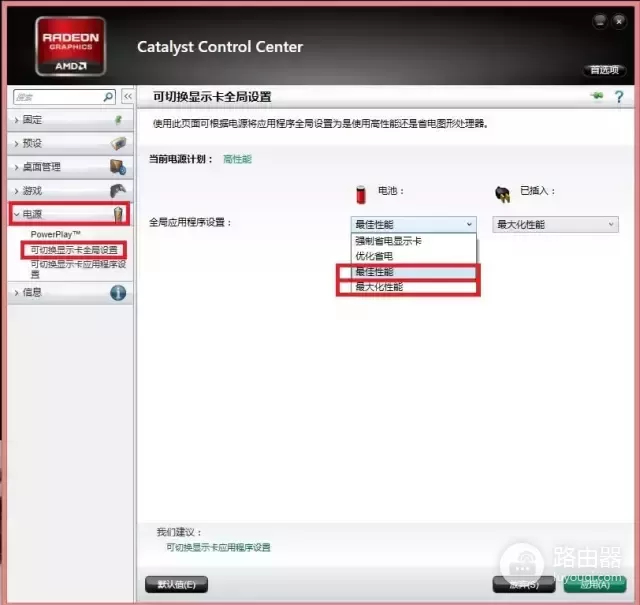
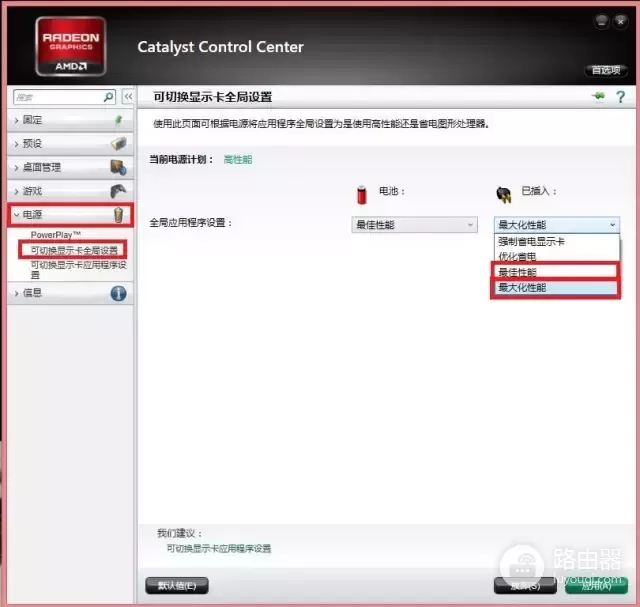
这里建议你可以选择在已插入(电源)的情况下使用最大化性能,在电池情况下选择其他性能,以延长电池使用时间~
如果你只想设置某些程序使用独立显卡,可以参考以下方法:
4.仅设置某些程序使用独立显卡
选择左侧的“电源”-“可切换显示卡应用程序设置”,之后点击右侧的“添加应用程序”,找到自己需要的应用程序点击打开即可
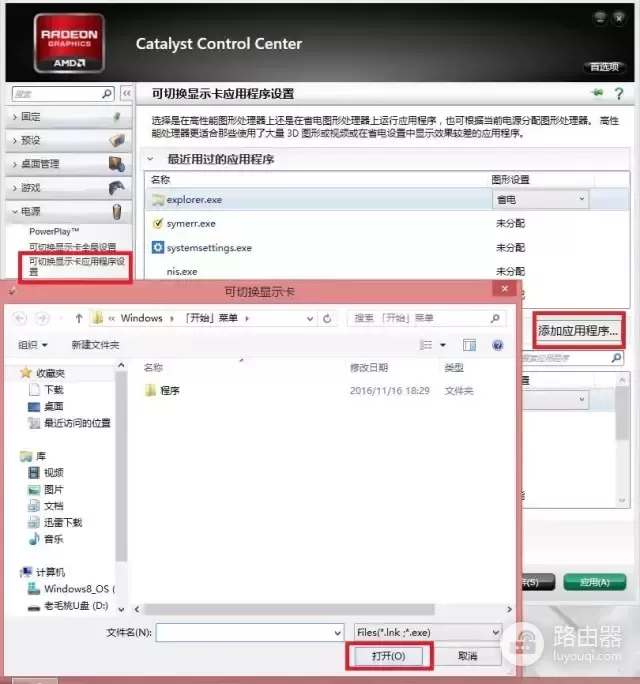
四.AMD处理器+AMD 显卡切换方法
1右击桌面, 选择”配置可交换显示卡”
2.打开AMD CCC后, 点击”所有应用程序”,在这里可以单独切换控制单个进程的显卡设置
在这里点击想要切换的进程,选择“高性能”设置,即可成功将进程设置为独立显卡模式
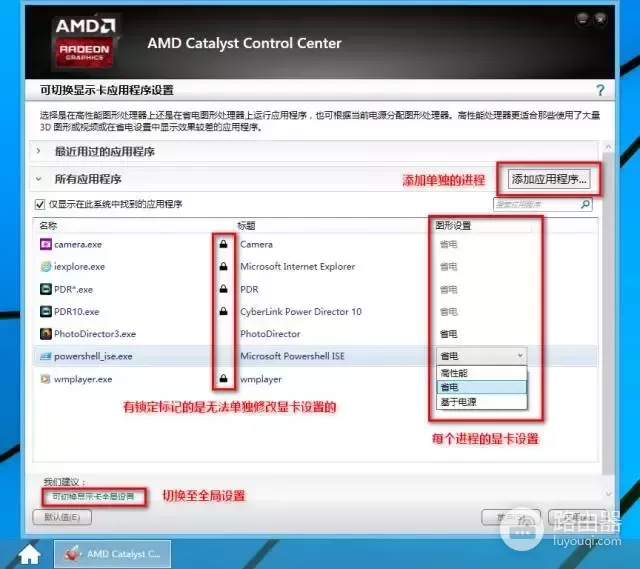
3.若想设置全局并非单进程, 可以点击下面”我们建议”下的”可切换显卡全局设置”
(可以单独设置使用电池和插入电源时的显卡设置)
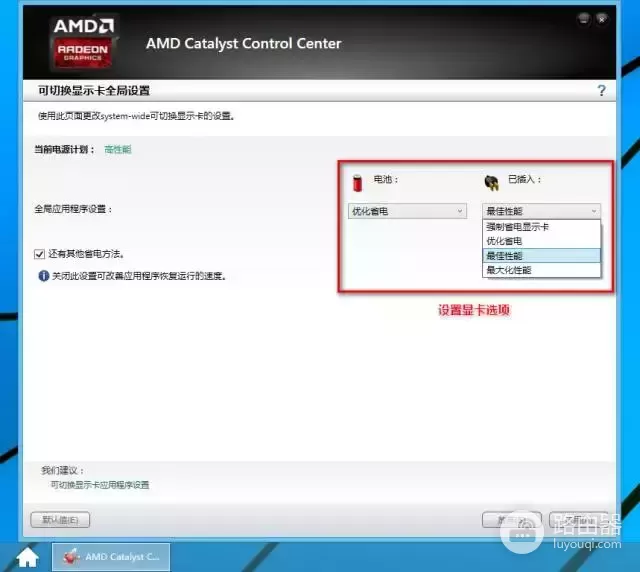
PS: 若桌面右击没有相应菜单的话, 也可以在开始菜单目录中寻找AMD CCC程序。
然后点击右上方的”首选项”→”高级试图”
然后在左侧”电源”项下, 同样可以设置单个进程和全局显卡配置。
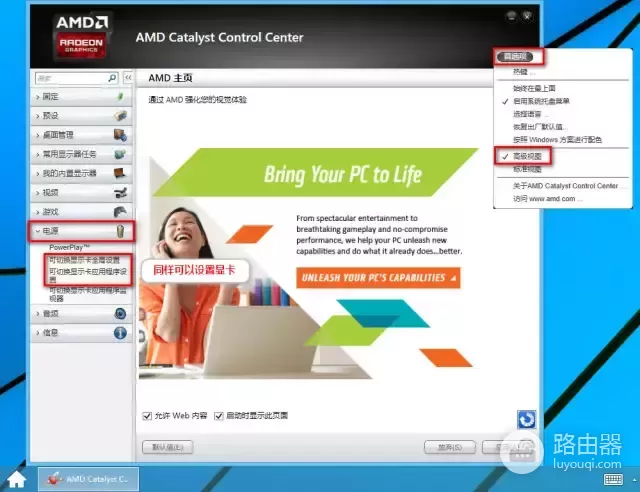
以上就是所有显卡的切换教程啦~
有了这个法宝,就能让自己的游戏更上一层楼~














